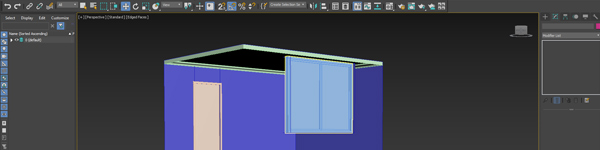
В первом видеоуроке создавали стены комнаты, теперь настала очередь окон, дверй и плинтусов. Окна и двери будем использовать стандартные для 3ds Max, плинтус построим модификатором Sweep.
Как сделать окна и двери в 3ds Max
Построение стандартных окон и дверей в максе мало чем отличается, поэтому не стал создавать разные инструкции.
- Command Panel вкладка Create — Geometry — Windows или Doors.
- Разворачиваем вид в окне перспективы так, чтобы видеть все углы оконного или дверного проема.
- Включаем привязку Snap 3 по Vertex.
- По умолчанию порядок построения такой: зажали левую кнопку мыши и ведем от одного угла проема до противоположного, отпускаем, щелчком указываем глубину проема, затем высоту. Помним о привязках!
- Подправляем параметры окна или двери, если надо.
Как сделать плинтус в 3ds Max
Самый удобный способ — нарисовать линию и применить модификатор Sweep.
- Включаем привязку Snap 2.5, если чертим в окне Top, или Snap 3, если чертим в перспективе. Привязка по Vertex.
- Command Panel вкладка Create — Shapes — Line или Rectangle.
- Чертим по контуру помещения.
- Command Panel вкладка Modify, в списке Modifiers List — Sweep.
- Меняем параметры модификатора по вкусу.
- Редактируем линию, если где-то не должно быть плинтуса. Например, в дверном проеме.
Потолочный плинтус можно получить простым отражением из напольного.
- Main Toolbar — Mirror. Сразу поставьте Offset по высоте потолка и не забудьте отметить чекбокс Copy.
- Отредактируйте линию контура, чтобы убрать разрывы, оставшиеся от напольного плинтуса.
- Поменяйте профиль в параметрах модификатора Sweep, если нужно.
От заказчика 15 разных образцов плитки одинакового размера 200×200 см. Их нужно выложить в произвольном порядке на площадь 115 кв. Подскажите способ такой рандомайзной раскладки из выбранного количества образцов.
Стандартными инструментами — только разложить array и потом поменять плитки вручную. Или же найти в интернете или написать самостоятельно скрипт, который будет все это делать автоматически.
Попробуйте мой вариант скрипта, который строит массив плиток как единый объект вроде кубиков и шариков. Скачайте по ссылке, распакуйте архив. Как запустить посмотрите в статье Объект окно SimpleWindow для 3ds Max. Все то же самое, только объект будет в категории Tiles.
При больших количествах плиток, например больше 100х100, может подтормаживать при раскладке. В таких случаях просто подождите.